BÀI 2. CẤU HÌNH CƠ BẢN FIREWALL FORTIGATE
-- oOo --
Phần 1
2. Cấu hình căn bản
2.1 Login và System
- Với thiết bị cứng thì trên thiết bị có sẵn IP để đăng nhập, còn trong chuổi bài hướng dẫn này chúng ta thực hành trên phần mền giả lập nên đăng nhập bằng IP đã cấu hình ở bài 1.
Login: https://192.168.40.16
Name: admin
Password: để trống
- Để thay đổi tên thiết bị cho phù hợp ta vào Dashboard > Host Name > Change thực hiện thay đổi tên theo ý muốn
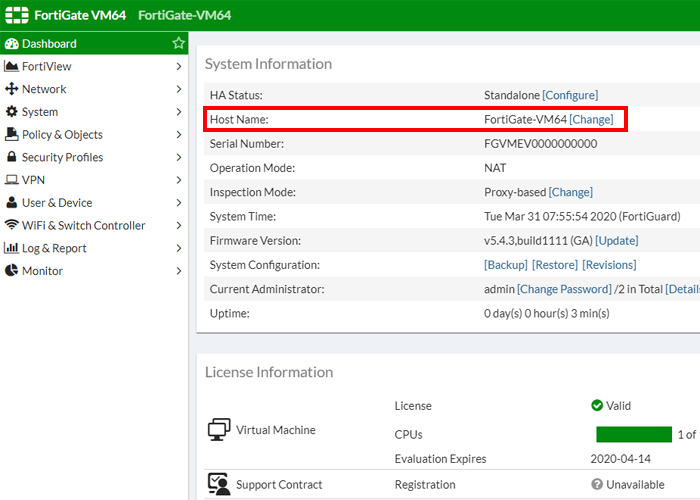
2.2. Tạo tài khoản quản trị thiết bị
- Fortinet firewall chia thành nhiều cấp administrator
Administrator:
- Toàn quyền trên hệ thống
- Tạo, xóa và quản lý tất cả các loại administrator khác
Read-only user:
- Tương tự như administrator nhưng không thể tạo, sửa và xóa các admin user
Để tạo tài khoản vào System > Administrators > + Create New
- Điền thông tin User, Password và chọn Profile cho user
- Sau khi tạo tài khoản xong cấp quyền truy cập vào thiết bị cho tài khoản vừa tạo. Mặc định trong version 5.4.3 này thì phần Admin Profiles có sẵn 2 Profiles đó là: prof_admin và supper_admin. Hai profiles này quyền ngang nhau. Các bạn có thể tạo profile với phân quyền mới để gán vào user vừa khởi tạo.
Để tạo Profile với phân quyền profile đó các bạn làm như hình: System > Admin Profiles > + Create New
Tùy vào quyền hạn như thế nào để phân cho phù hợp nhé
2.3. Đổi password tài khoản
- Vào System > Administrators > chọn tài khoản > Edit > Change Password (nhập pass cần thay đổi)
Bài 3. Cấu hình căn bản cho firewall FortiGate Phần 2
Các bạn có câu hỏi hay cần hỗ trợ thì bình luận bên dưới để hỗ trợ nhé





